目录
1. lauterbach简介
点击进入Lauterbach官网,跟很多仿真器官网风格类似, 第一次访问还以为是个快倒闭的小公司网站。网站支持多语言显示,点击下侧Chinese Home可以切换为中文,概要部分对Lauterbach的简单介绍:
劳特巴赫是世界上最大的硬件辅助调试工具生产厂商。我们的工程师团队在制造顶级的调试器和仿真器领域拥有超过30年的经验。
International Home还有一段介绍:
Our product line TRACE32® supports technologies like JTAG, SWD, NEXUS or ETM with embedded debuggers, software and hardware trace and logic analyzer systems for over 3500 cores and CPUs within 250 families like Arm® Cortex®-A/-M/-R, PowerArchitecture, TriCore, RH850, MIPS etc.
仅从介绍上看,Lauterbach的产品在支持多种调试接口类型比如JTAG, SWD, NEXUS等,而且支持多种CPU构架,多种指令集,几乎包含了市面上所有类型, 不仅如此,其调试工具Trace32几乎支持可以运行在任何操作系统:MS-DOS, WINDOWS 3.11, Windows 95/98/2000/ME/XP/Vista/Windows7, Windows NT, OS-9, XENIX, UNIX, Linux, SUNVIEW, Open Windows, MOTIF, SCO Open Desktop, Novell Unixware.
- 硬件介绍
硬件为PowerDebug Pro,通过USB 3.0与PC相连,
另一端根据不同的处理类型使用不同的扩展与MCU相连。实物图如下所示:
 另一端根据不同的处理架构使用不同的扩展与MCU相连。实物图如下所示:
另一端根据不同的处理架构使用不同的扩展与MCU相连。实物图如下所示:

主页上有对不同处理器构架支持扩展的详细介绍。硬件上的连接方式下图所示:
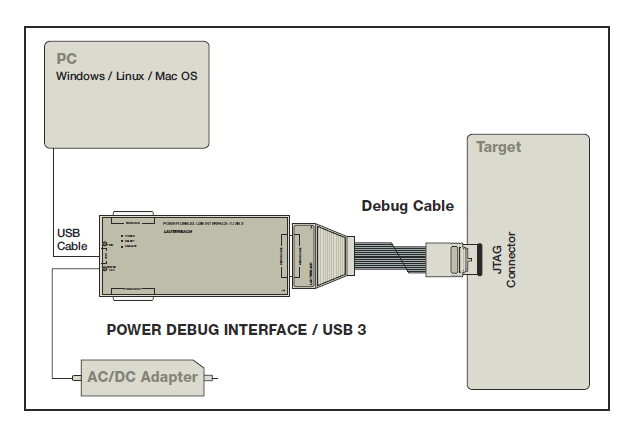
- 软件介绍
IDE使用TRACE32工具,是我们本文介绍的重点。由于我自己的代码涉及商业信息,不方便截图,所以本文的绝大部分内容跟图片都直接来源于 Debugger Basics - Training的官方文档. Lauterbach的文档写的非常全面且具体,大部分都配了图并且有举例,如有精力,强烈建议阅读先阅读一遍 Debugger Basics - Training.
2. 调试
1.配置过程
TRACE32不具备编译器,所以实际使用时只能加载由第三方编译好的APP。为了可以Debug,除了APP外应该还要导入源代码,Trace32会自动关联APP与源代码。 TRACE32实现一系列的烧录,关联源代码的操作可以通过脚本来实现。TRACE32本身带有大量的例子,我们可以直接在例子上修改即可。熟悉了TRACE32的命令之后, 我们再根据自己的需求修改或定制我们自己的脚本程序。
2.常用调试
使用TRACE32调试时,不仅可以像使用其他IDE一样通过鼠标点点点的方式,还可以像Linux的Terminal那样通过输入命令来调试,熟悉时候使用命令行操作会极大的提高效率。
1) 查看数据
TRACE32根据访问类型对可访问的数据做了分类,最主要的类型为程序类与数据类。分类的原因可能是为了兼容不同的处理器构架, 因为对ARM或者Power来说的话Flash地址跟内存地址是统一编址的,不分类也可以。 访问程序类使用
Data.List P:0x1234
这种格式,P是Program的首字母,不同的内核构架会使用不同的指令集,如果是ARM可以使用R,如果是THUMB可以使用T, 如果是Power可以使用V,举例如下:
Data.List R:0x1234 ;R representing ARM instruction set encoding for the ARM architecture
Data.List T:0x1234 ; T representing THUMB instruction set encoding for the ARM architecture
Data.List V:0x1234 ; V representing VLE instruction set encoding for the Power Architecture
访问数据类使用:
Data.Dump D:0x1234 ; display a hex dump starting at Data address 0x1234
字母D表示Data,若不指定访问类,则使用默认的访问类,Data.Dump的默认类型为Data,Data.List的默认类型为Program。
其他:
对于全局变量来说,不仅可以通过地址访问,还可以直接通过符号访问,比如g_u32Var为某个全局变量,则可直接访问:
Data.List g_u32Var ;
其他访问类的详细内容请查看手册。
2) 修改内存内容 修改内存内容只需要鼠标指向想要修改的内容然后双击即可。同时命令框中会自动出现对应的命令。见下图:
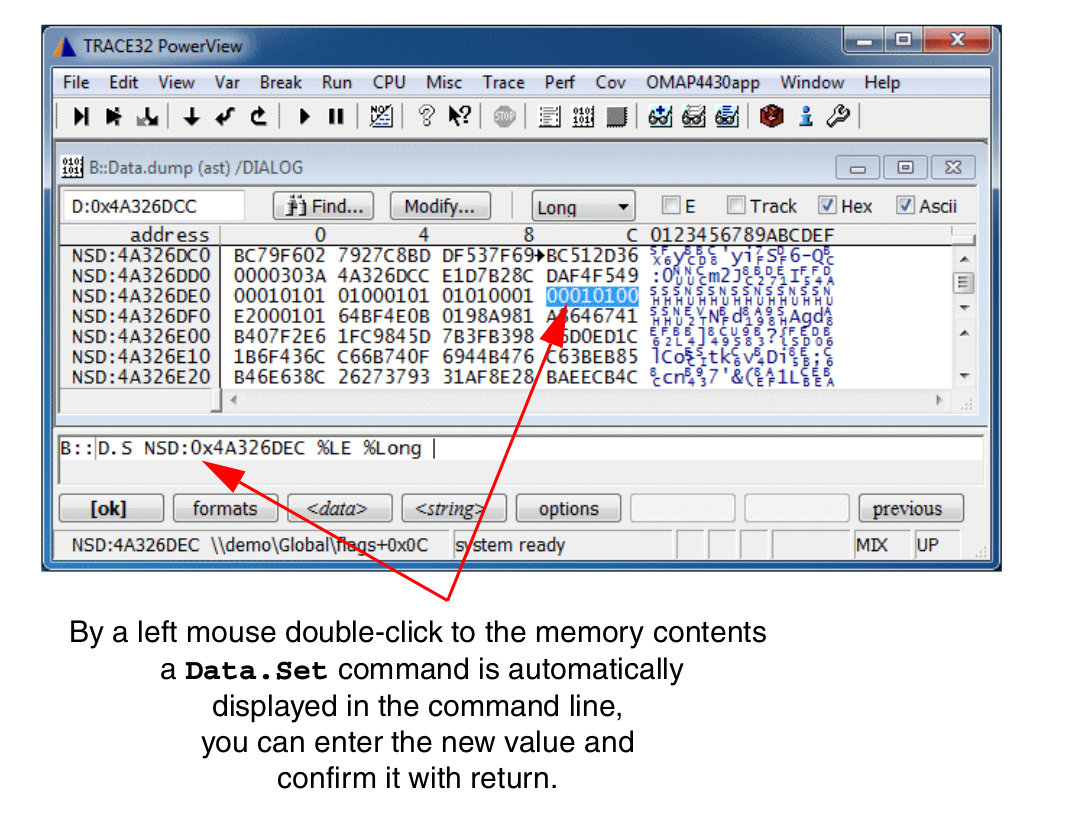
使用命令修改内存内容有如下格式:
Data.Set <address>|<range> [%<format>] <value> [/<option>]
手册上的例子如下:
Data.Set 0x6814 0xaa ; Write 0xaa to the address 0x6814
Data.Set 0x6814 %Long 0xaaaa ; Write 0xaaaa as a 32 bit value to the address 0x6814, add the leading zeros automatically
Data.Set 0x6814 %LE %Long 0xaaaa ; Write 0xaaaa as a 32 bit value to the address 0x6814, add the leading zeros automatically Use Little Endian mode
3) 设置断点
- 函数断点
知道函数名字,希望在此函数处设置断点,可以复制函数名,然后点击工具栏中的设置断点按钮,在弹出的窗口中直接粘贴函数名即可。 如下图所示:

- 设置软件断点
设置断点是调试中肯定会用到的功能,实现断点有软件断点与硬件断点两种。当设置一个软件断点时,断点处的指令会被处理为特殊的指令, 这个指令会让程序暂停并把控制权给调试者。由于软件断点实际上是软件通过特殊的指令实现的,所以软件断点可设置无限多个。由于软件断点是通过检测指令来实现的, 所以通常情况只能对运行在RAM中的代码设置软件断点,不过TRACE32也允许对运行在Nor FLASH中的代码设置软件断点, 详细信息可参考Software Breakpoints in FLASH (norflash.pdf)。 软件断点如下图所示,在想要设置断点的地方双击,出现红色小方块(比如428行附近)表示断点设置成功,在Break中点击List可以查看所有断点, 其中SOFT表示这是一个软件断点。
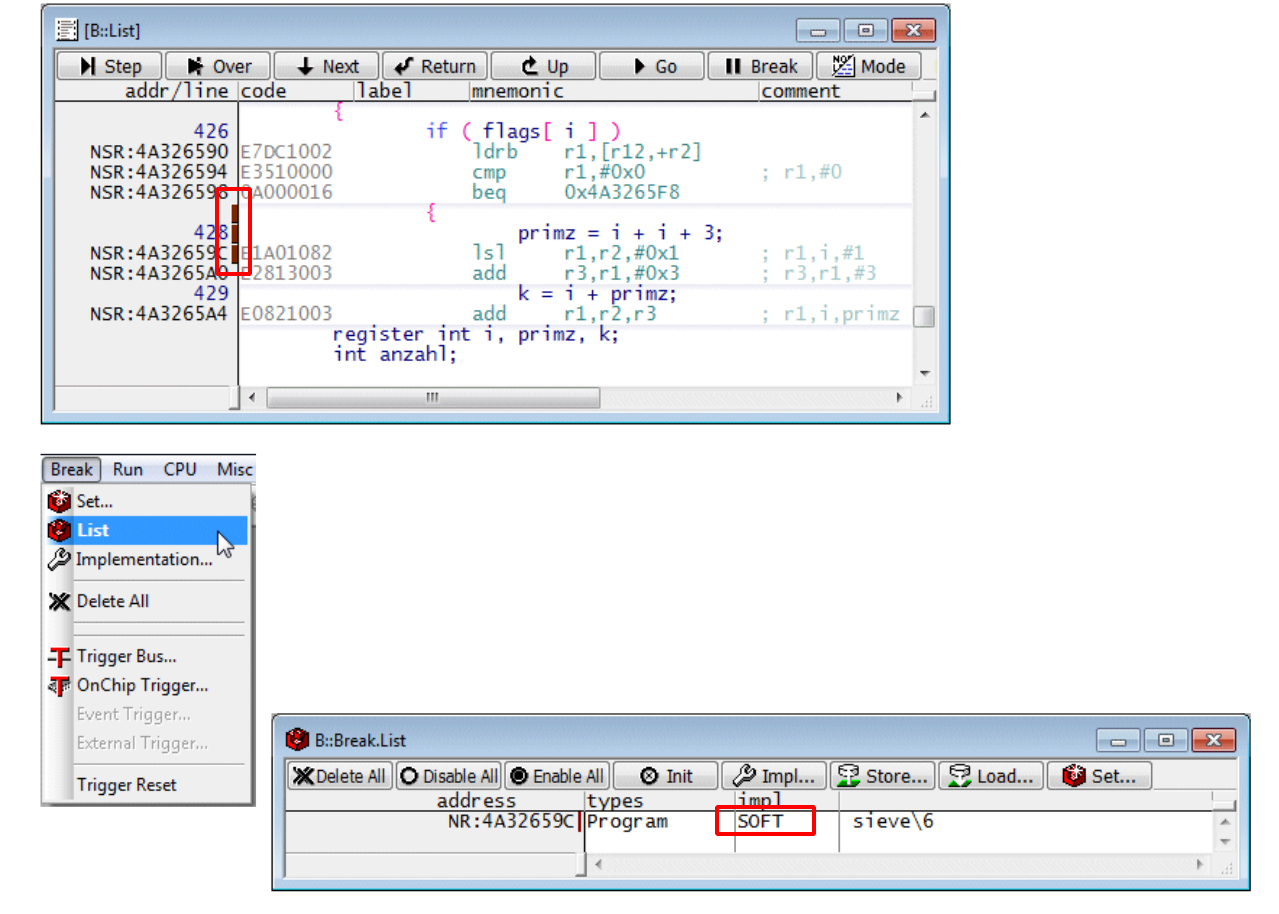
- 设置硬件断点
硬件断点是通过监测地址来实现的,所以在任何地方均可设置硬件断点。与软件断点不同,MCU通常只支持少量的硬件断点,具体支持的断点数量可查看Debugger Basics - Training。 设置的硬件断点如下图所示,其中onChip表示硬件断点。
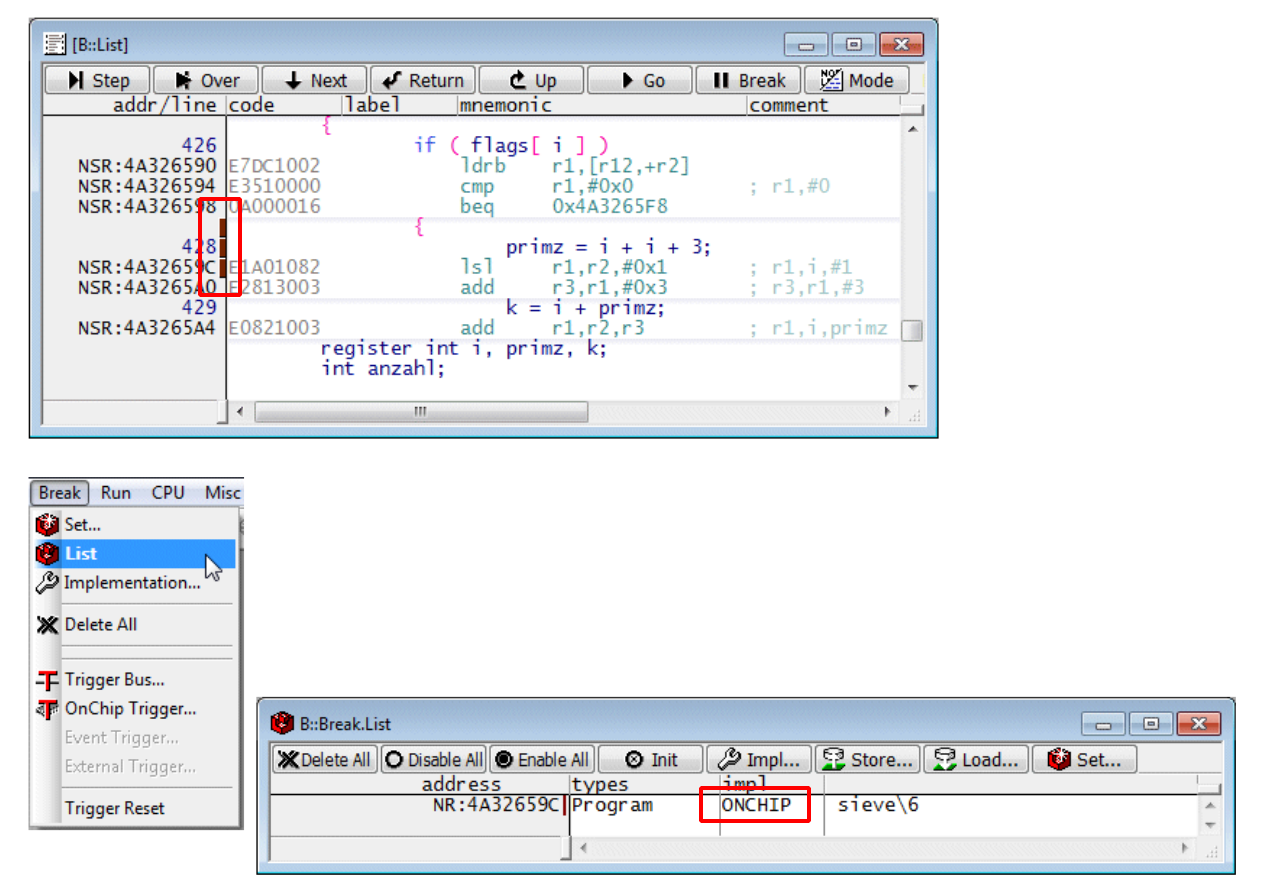
- 更改默认断点类型
对程序代码来说,默认的断点类型为软件中断,如果代码完全位于ROM中,默认中断类型可以通过Break - Implementation来改变,如下图:
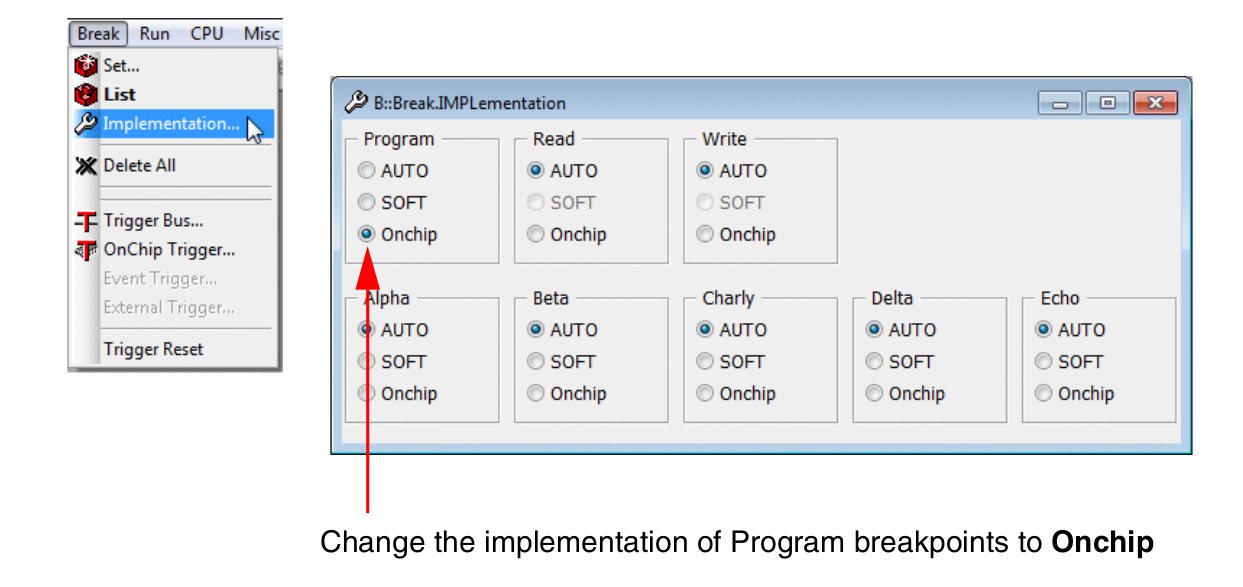
- 设置硬件中断范围
如果代码位于RAM与Nor FLASH中,则可以定义硬件中断的范围,使用命令格式如下:
MAP.BOnchip <range> ;建议TRACE32 在定义的范围内使用硬件中断
MAP.List ;检查设置
举例如下:
MAP.BOnchip 0x0++0x1FFF
MAP.BOnchip 0xA0000000++0x1FFFFF
实现的效果如下图所示:
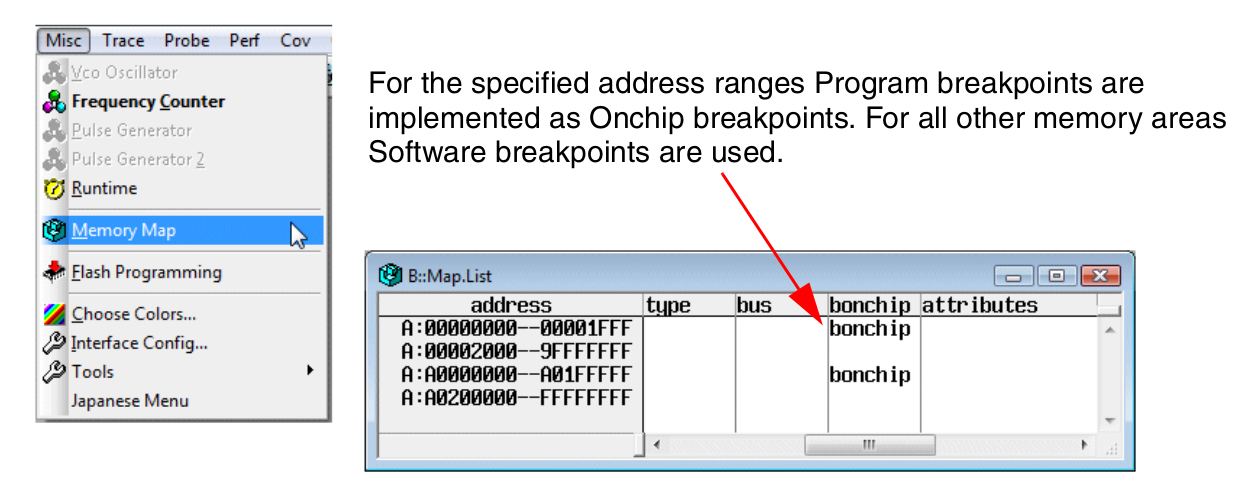
- 读写断点
除对程序执行可以设置断点外,Lauterbach还支持对数据读或写设置断点,读写断点的默认类型是硬件断点。 如下图所示,选择Read或者Write可以设置在flags在被读取或者被写入的时候停止。
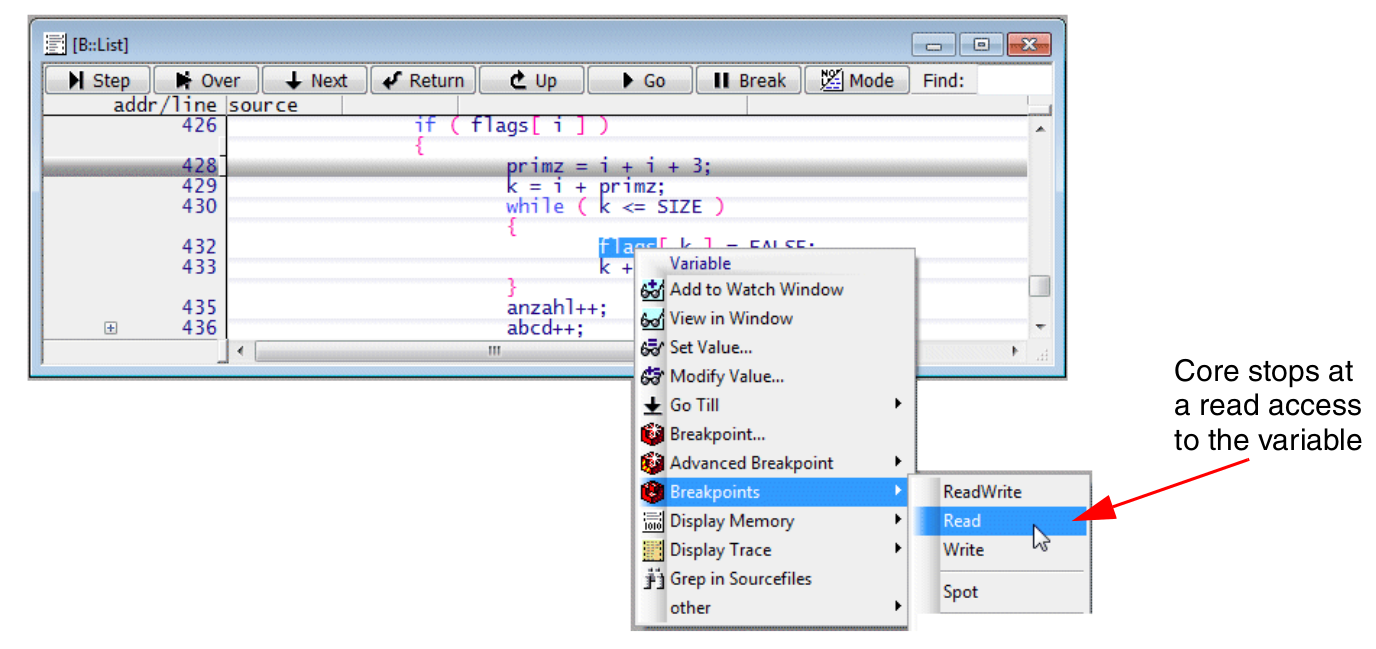
进一步的,还可以设置读取到某个值或者写入某个值时中断,这里不再举例。
- 其他断点
除了上述功能外,Lauterbach还支持条件断点,可根据所选变量是否等于或者不等于某个数值,或者根据某个任务被调用次数是否等于某个值来决定是否中断程序。 Lauterbach的功能非常强大,几乎支持我们能想到的所有断点方式。
4) 其他功能
- 查看运行时间
有时候我们需要知道某个函数或某部分的执行时间,只需要在命令行输入runTime即可。runTime可以显示两个断点的时间,相减即是运行时间。如下图所示:
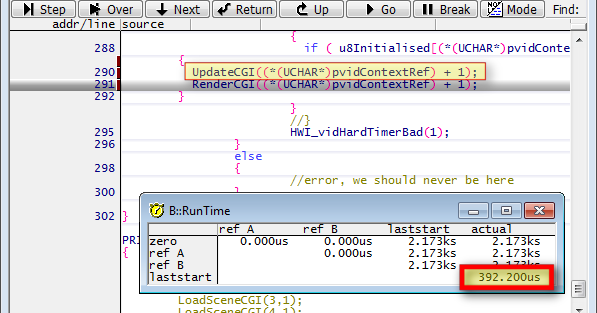
- 任务占用率
TRACE32可以统计各个人物的CPU占用率, 原理是对PC采样。具体实现方法可参考 Debugger Basics - Training,最终实现的效果见下图:
